iPhone er en svært populær enhet, særlig kjent for sitt kamera. Med det kan man fange fantastiske bilder og forevige minner i høy kvalitet. Men visste du at iPhone-kameraet har mange flere funksjoner enn bare å ta bilder?
Hvis ikke, er du kommet til rett sted. Her presenterer vi en guide som utforsker de mange smarte tingene du kan gjøre med kameraet. Fra å oversette tekst til å skanne dokumenter og identifisere objekter – det er utrolig hva iPhone-kameraet kan håndtere. Les videre for å oppdage alle mulighetene.
1. Erstatt Mac-ens webkamera
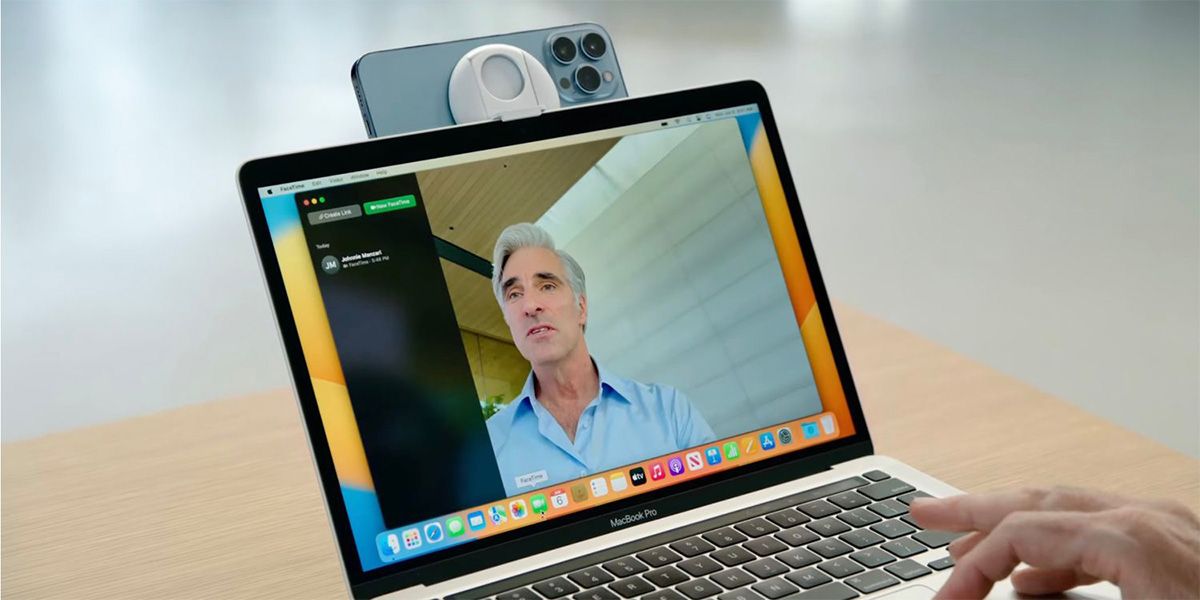 Bildekilde: Apple
Bildekilde: Apple
Teknologien bak iPhone-kameraet overgår ofte det som finnes i Mac-en. I dagens verden, der videosamtaler er blitt en sentral del av kommunikasjonen, er det viktig å ha et godt webkamera på datamaskinen.
Apple introduserte funksjonen Kontinuitetskamera sammen med macOS Ventura og iOS 16. Med denne funksjonen kan du bruke iPhone som et overlegent webkamera for Mac-en. Det fungerer trådløst og sømløst med flere videokonferanseapper, fra FaceTime til Zoom.
Ved å bruke Kontinuitetskamera kan du få mest mulig ut av iPhone-kameraet og forbedre videosamtalene dine med kule effekter som «Center Stage», som automatisk holder deg sentrert i bildet, og «Desk View», som samtidig viser ansiktet ditt og skrivebordet.
2. Skann dokumenter og QR-koder
Tidligere var man avhengig av tredjepartsapper for å skanne dokumenter eller QR-koder. Dette var en tungvint prosess som ikke alltid var trygg. Med den innebygde Kamera-appen kan du enkelt og sikkert skanne dokumenter på iPhone og lagre dem i Filer eller Notater.
QR-koder blir stadig mer populære for å gi tilgang til menyer, filer og nettsteder. Nå trenger du ikke lenger skrive inn lange URL-er manuelt. Når du trenger tilgang til informasjon, åpner du ganske enkelt iPhone-kameraet for å skanne en meny på en restaurant eller koble deg til et Wi-Fi-nettverk. Rett kameraet mot QR-koden, og du vil bli videresendt til den tilhørende nettsiden på et blunk.
3. Kopier og oversett tekst
Har du noen gang stått overfor en flyer eller bok på et fremmedspråk? Da kan iPhone-kameraet fungere som en personlig oversetter. Bare rett kameraet mot den fremmede teksten, og i løpet av sekunder vil Live Text-funksjonen, som er integrert i iPhone-kameraet, gjenkjenne teksten.
Sørg for at teksten er innenfor den gule rammen, trykk på Live Text-ikonet, og deretter på Oversett-ikonet. Da får du opp en ganske god oversettelse av teksten til det språket du foretrekker.
Selv om oversettelsesfunksjonen i iPhone-kameraet er et nyttig verktøy som hjelper med å overvinne språkbarrierer, er den ikke helt feilfri. Live Text-funksjonen gjør det imidlertid svært enkelt å kopiere teksten direkte fra Kamera-appen og lime den inn i nettleseren eller en oversettelsesapp.
Du trenger altså ikke kaste bort tid på å skrive av lange tekster. Rett bare kameraet mot teksten, vent til Live Text gjenkjenner den, og kopier og lim inn etter behov.
4. Konverter valuta og enheter
Telefonene våre gjør det utrolig enkelt å utføre oppgaver som tidligere var krevende. Du trenger ikke lenger huske de forskjellige enhetene, gruble over gjeldende valutakurser, eller gjøre kompliserte regnestykker for enkle konverteringer. La Kamera-appen ordne det for deg.
Bare rett iPhone-kameraet mot sifrene du vil konvertere, sørg for at de er innenfor den gule rammen, og trykk på Live Text-ikonet. Kameraet vil umiddelbart gjenkjenne sifrene og vise dem med et konverteringsikon nederst til venstre. Trykk på ikonet for å se den tilsvarende verdien. Dette fungerer like bra for både enheter og valutaer.
5. Mål objekter
Har du glemt å ta med linjalen eller målebåndet? Da kan du stole på iPhone-kameraet hvis du trenger å utføre målinger. Og hvis du har en iPhone 12 Pro eller en nyere Pro-modell, har du tilgang til en LiDAR-sensor for enda mer nøyaktige målinger.
Du kan måle objekter og avstander ved hjelp av den forhåndsinstallerte Mål-appen, som jobber sammen med iPhone-kameraet og LiDAR-sensoren (på kompatible modeller). Du kan til og med bruke den til å måle en annen persons høyde. Dette er bare en av de mange spennende måtene du kan bruke LiDAR på iPhone.
6. Forstørr elementer
Du har kanskje ikke oppdaget den nyttige appen Forstørrelsesglass, som er forhåndsinstallert på iPhone. Denne appen kan gjøre kameraet om til et forstørrelsesglass. Dette kan være svært nyttig hvis du trenger å se nærmere på liten tekst eller objekter.
Du kan sette opp appen raskt ved å følge en detaljert veiledning for bruk av iPhones Forstørrelsesglass-app. Med denne appen vil du kunne se objekter i omgivelsene dine enda bedre.
7. Identifiser objekter med visuelt oppslag
Har du noen gang lurt på hva en gjenstand du har funnet er? iPhone-kameraet kan fungere som en visuell søkemotor, og hjelpe deg med å lære mer om omgivelsene dine. Det kan være en plante, et dyr eller et landemerke.
Bare ta et bilde med iPhone-kameraet, så vil iPhone legge til relevant informasjon til bildet for å gi deg mer kontekst.
For å bruke Visuelt oppslag, åpner du bildet du har tatt i Bilder-appen. Hvis iPhones Visuelt oppslag-funksjon gjenkjenner objekter, vil den vanlige Info-knappen (i) få en liten gnist. Trykk på knappen, eller sveip opp på bildet. Trykk deretter på alternativet ved siden av Slå opp for å se relevante resultater, slik som vist på skjermbildene.
Åpne iPhone-kameraet ditt og utforsk
Å utforske alle de gøyale måtene du kan bruke iPhone-kameraet på, kan virkelig gjøre en forskjell. Nå vet du at du har en valutaomregner, et forstørrelsesglass, en oversetter og en dokumentskanner, alt samlet i én app på din iPhone.
Neste gang du trenger en rask måling eller konvertering, slipper du å lete etter og installere en tredjepartsapp på din iPhone.